高齢者スマホの不要アプリ削除で快適化|auから格安スマホに変更した帰省時サポート
父の入院で急きょ帰省したタイミングで、母のスマホをチェックすることにしました。
母は長年近所にショップのあったauで携帯電話を契約していました。スマホに切り替えた際には、毎日のようにショップに行って操作を教えてもらっていたらしい。
でも自宅にケーブルテレビを引いた際に、携帯電話も格安のキャリアに乗り換えました。チェックしてみると、スマホの中には案の定、契約中しか使えないはずのau関連アプリや、使っていないアプリが山ほど残っていました。
数えてみるとアプリは80個以上。画面をめくってもめくっても、いろんなアイコンが続きます。
もともとauで購入したスマホだったので、au関連のプリインストールアプリが山盛り!
あと、「インド語派キーボード」や「ピンイン入力」など、なぜこのアプリが入ってるの?と首を傾げたくなるものもありました。
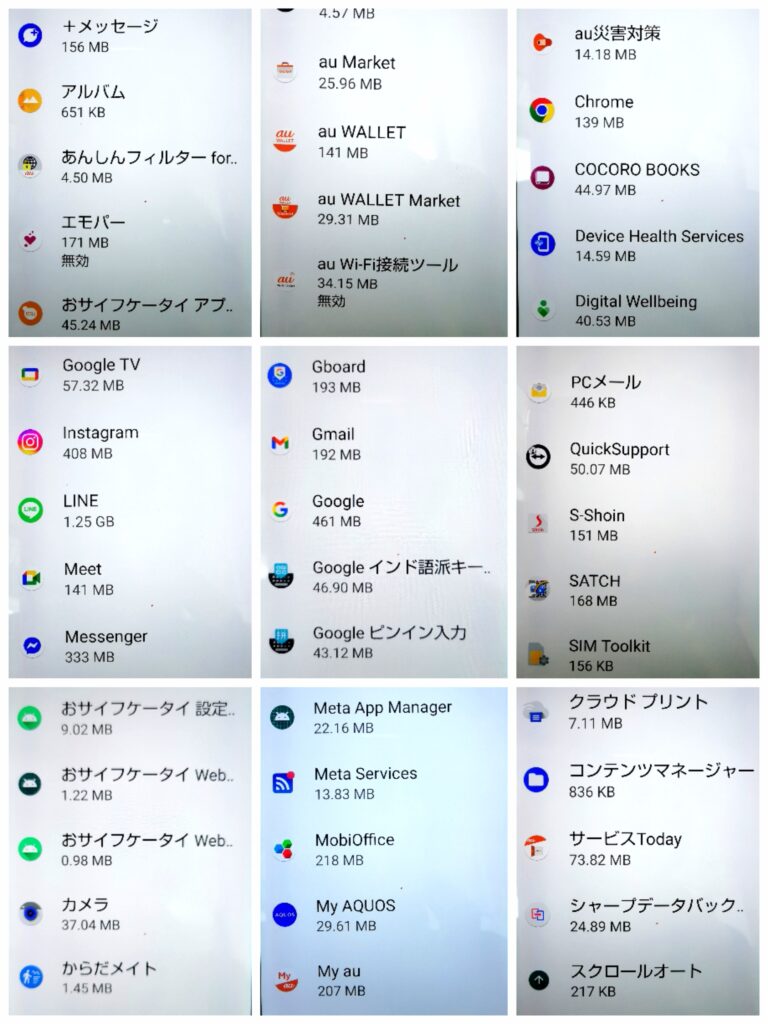
これは徹底的に整理してあげたい。
帰省の今が整理のチャンスです。
不要アプリ削除でスマホが快適になる理由
- 必要なアプリがすぐ見つかり、操作がスムーズになる
- 容量を節約でき、写真や動画の保存余裕が増える
- アプリの更新などの時間も節約、ギガも節約、バッテリーも節約できる
- 不要アプリからの通知や広告を減らせる
- セキュリティリスクを下げられる(使わないアプリでも不正利用の可能性あり)
実際に不要なアプリを削除していきましょう
高齢の家族のスマホは、本人も「何を入れているか分からない」ことが多いので、定期的な見直しが安心につながります。特に、使わないアプリを間違ってタップしてしまい、不要な広告を表示させてしまったり、使わないサービスに申し込んでしまったり、というリスクも減らせます。
では早速、不要アプリの見極め&削除に取り組みましょう
まずは実際に使っているスマホ機能を確認する
「普段スマホで何をしているの?」と母に聞いてみると、答えはとてもシンプルでした。
- LINE
- 歩数計
- ブログ閲覧
- 電話
- SMS(ショートメッセージ)
- カメラ
つまり、80個以上のアプリのうち日常的に使っているのはこの6つだけ。
不要なアプリを整理すれば、もっとシンプルで使いやすくなるのは明らかです。
次に不要アプリを見極める
不要かどうかの判断は、母だけではなかなか難しいもの。
サポートする私自身も専門家ではありませんので、うっかり必要なものを消してしまわないように慎重に進めます。
そこで、先程のアプリ名の写真を1枚ずつChatGPTに入力して「これは残すべきか?」を確認しながら進めました。(アプリの中には、システムに必要なものもあります)
実際に削除したアプリの例
- au関連アプリ(契約がないため使えない)
- おサイフケータイ(利用予定なし)
- Facebook、Twitter(X)、InstagramなどSNSアプリ(本人は利用していない)
- Facebook関連の「Meta」系アプリもまとめて削除
これだけでアプリ一覧画面がすっきりし、スクロール量も大幅に減りました。
母も「使っているものだけになった」と喜んでくれました。
アプリ整理のコツ(シニアスマホ編)
- 契約していないサービスのアプリは削除・無効化
例:auから格安スマホへ乗り換え後に残っている専用アプリ - 似た機能のアプリはどちらかに絞る
例:地図アプリが2種類あれば使いやすい方だけ残す - 使ったことがないアプリは一度も使わない可能性大
消す前に検索して内容を確認 - 消せないアプリは無効化
バックグラウンドで動かないように設定
注意:アプリの「削除(アンインストール)」は端末から消える操作、「無効化」は消せないプリインストールアプリを止める操作です。迷ったらまず無効化にして様子を見るのがおすすめ。復帰も簡単です(「有効にする」をタップ)。
以下に実際にChatGPTがまとめてくれたアプリの要不要リストをのせておきますね。
まとめ:帰省時は高齢者スマホを見直す絶好のチャンス
今回のように、auスマホから格安スマホに変更したケースでは、契約不要のau関連アプリがそのまま残っていることがあります。帰省のタイミングはスマホを整理する絶好の機会です。不要なアプリや通知を整理してあげるだけで、操作のしやすさや安全性がぐっと向上します。
ぜひこの記事を参考にして、ご実家のスマホを見直してみませんか?家族の「使いやすい!」という笑顔が見られるはずです。
以前、「親のスマホを遠隔でサポートする」という記事も書きましたが、やっぱり直接会って操作できるのは何倍も楽でした。今回のように実際に画面を見ながら一つひとつ確認できると、「これ必要?」「これはもう消していい?」とすぐに判断できるのが大きいです。
このあと、LINEの便利設定や、入院時のIT支援についても別記事で書く予定です。実際にやってみると、高齢の家族のスマホは「使いやすさ=安心感」だとあらためて感じました。
今がチャンス。次に帰省したら、この手順で10分だけ一緒に整理してみませんか?まずは「使っている機能の確認」→「通知オフ」→「不要アプリの無効化」の3ステップから始めればOKです。
高齢者のスマホサポート 役立ちリンク
アプリの削除方法や設定については、公式のサポートページでも詳しく解説されています。機種ごとに操作方法が異なる場合もあるので、参考にしてみてください。

コメント